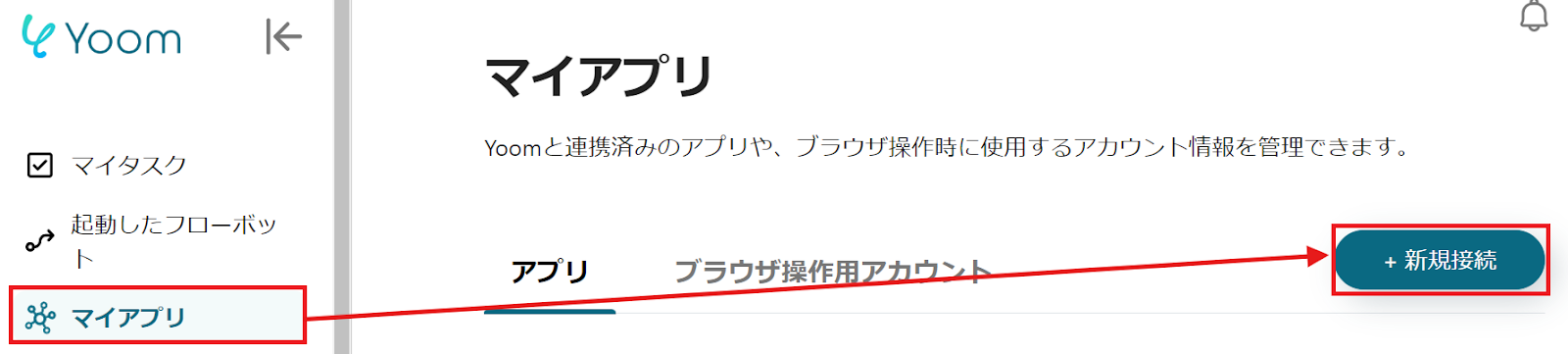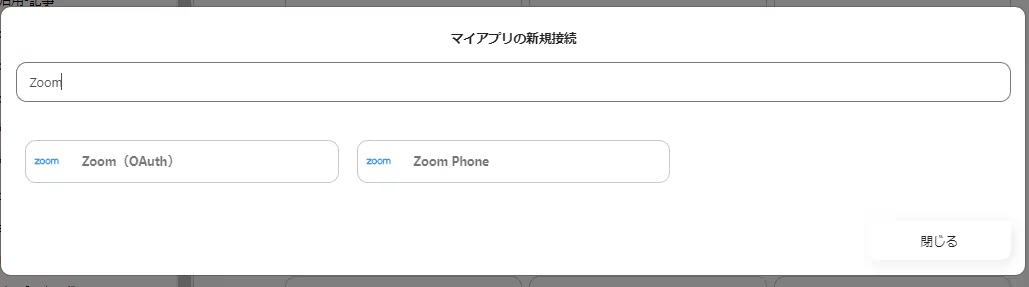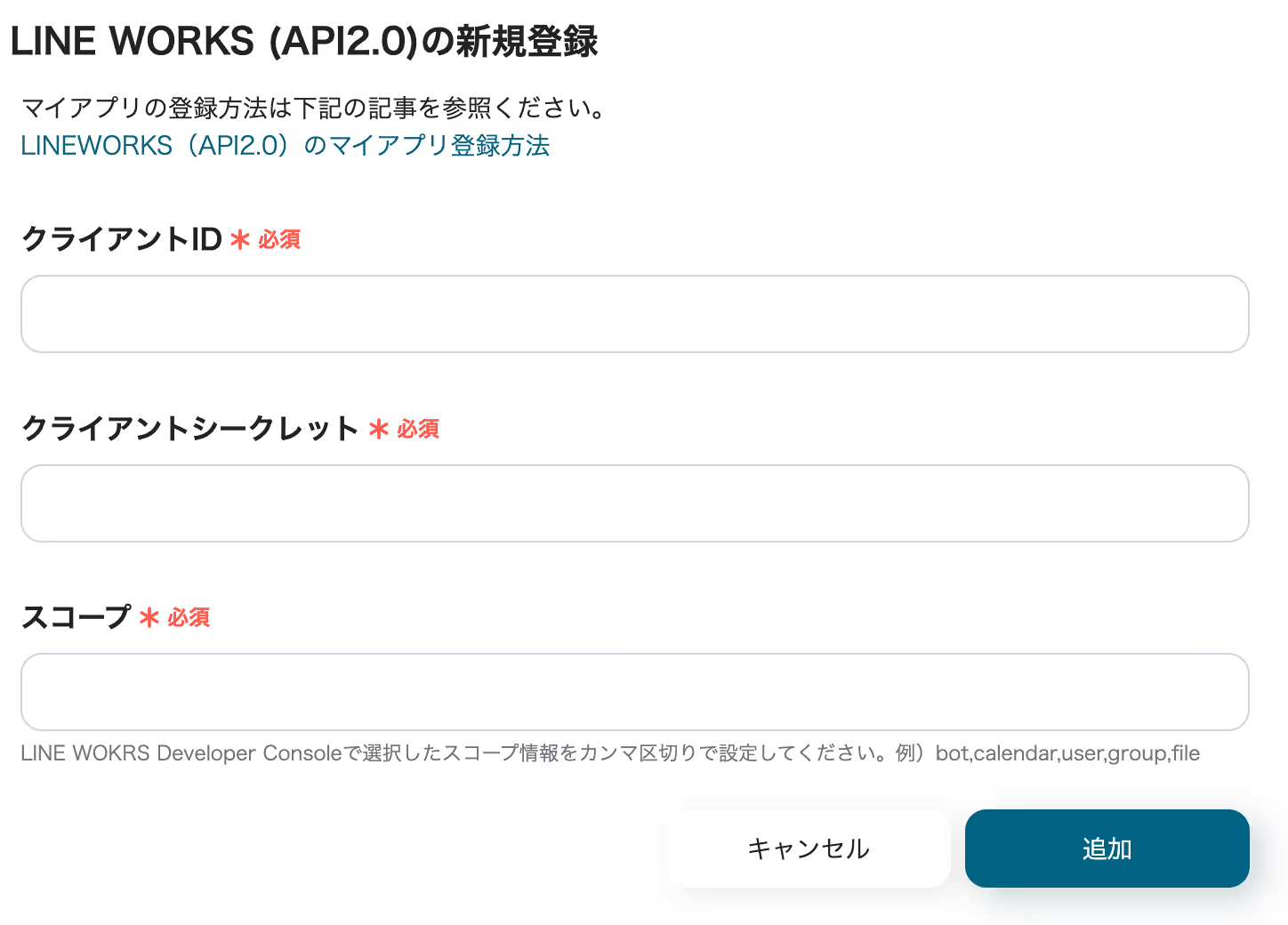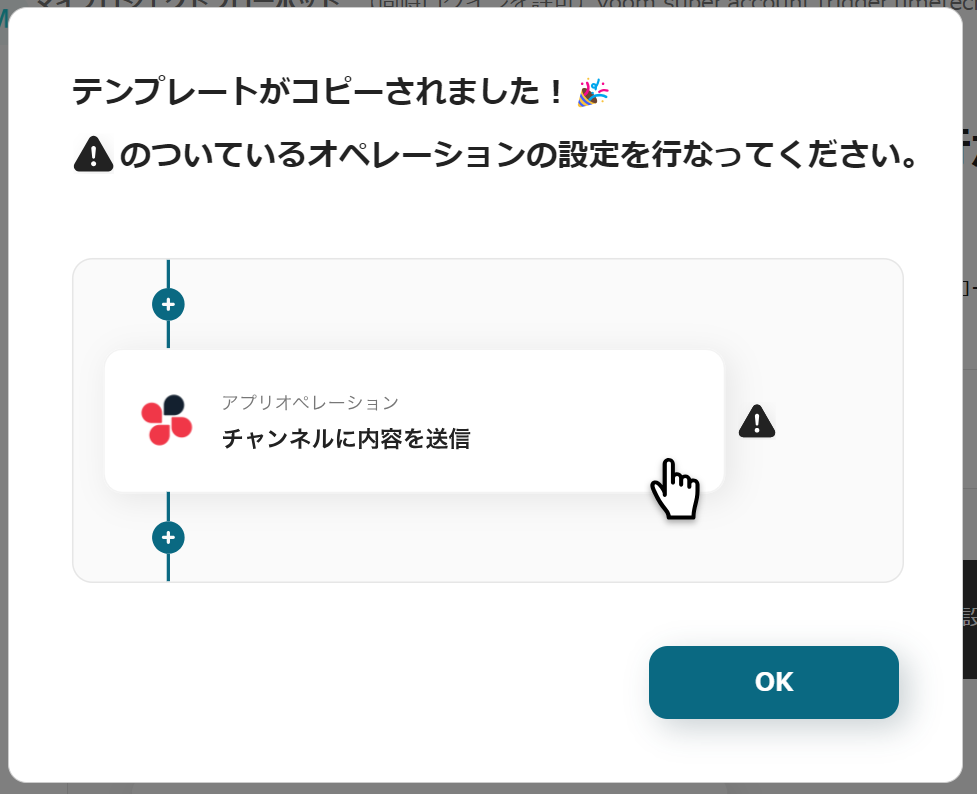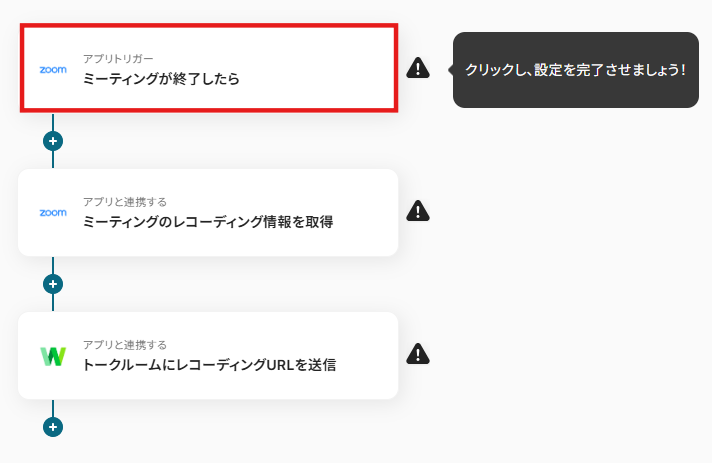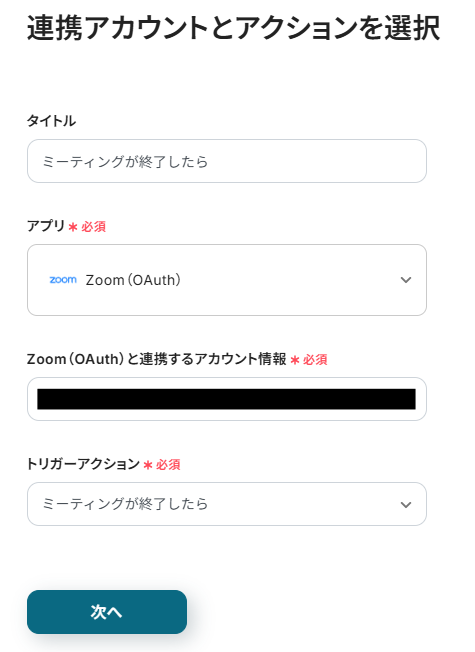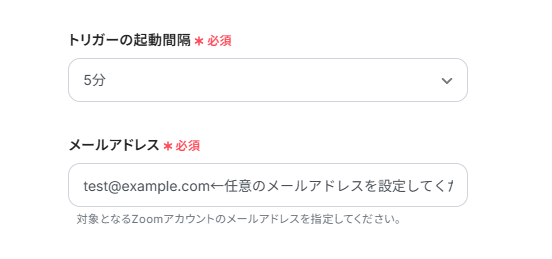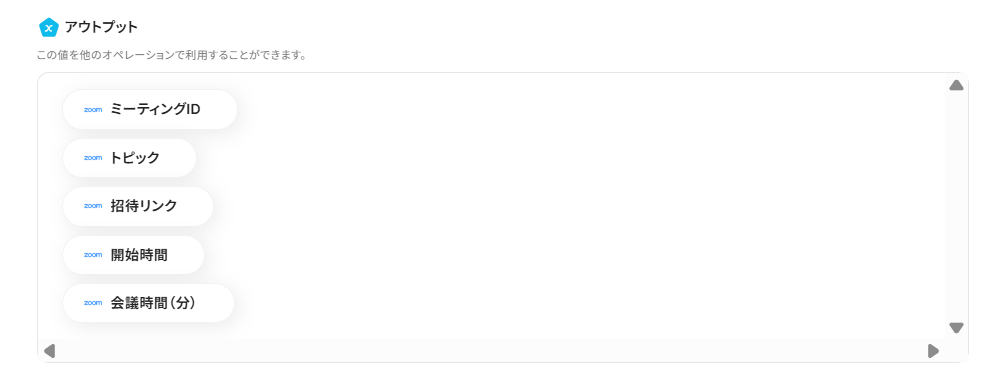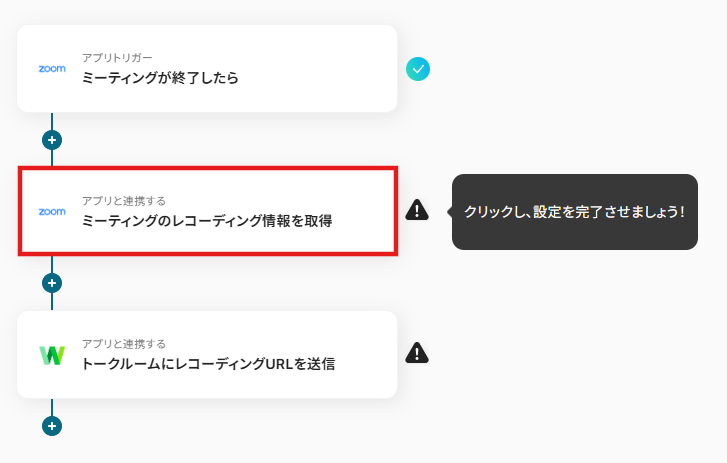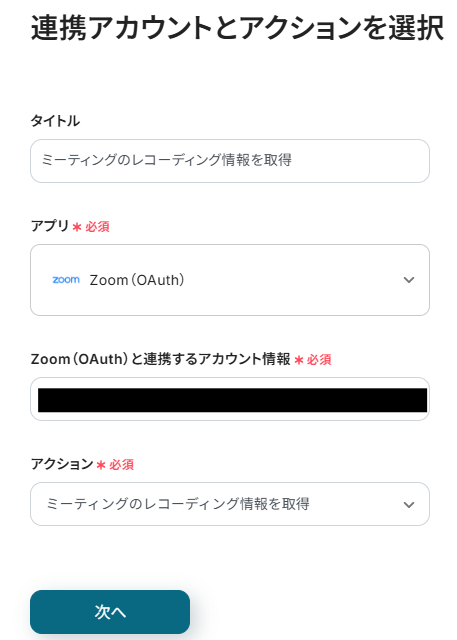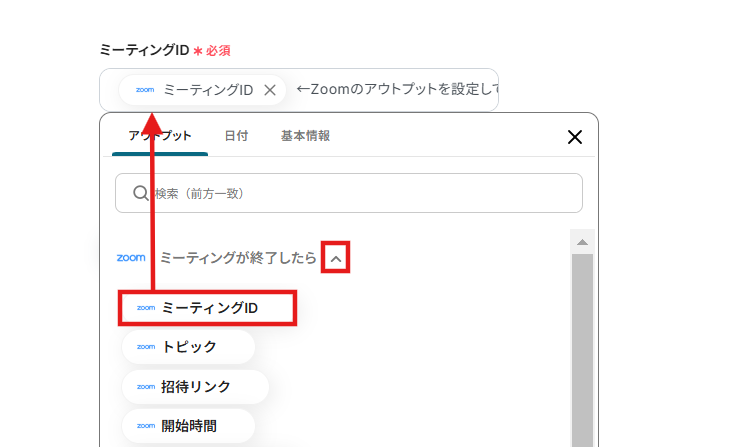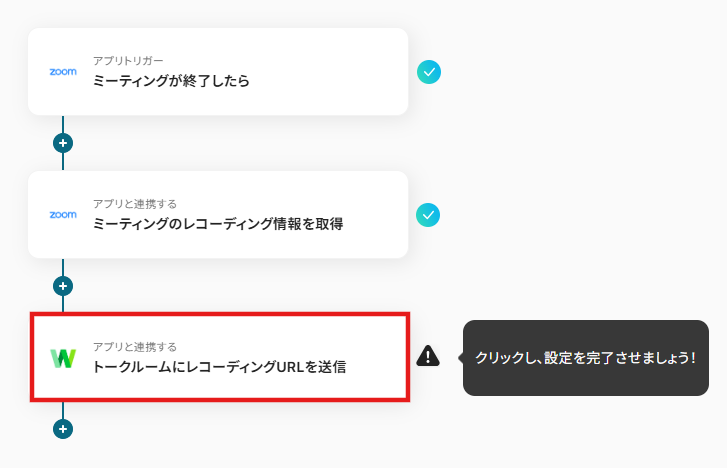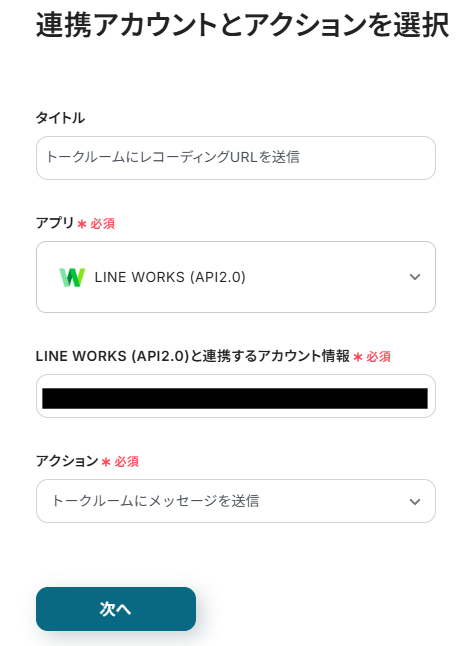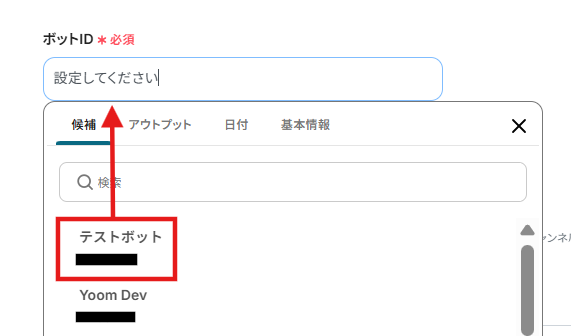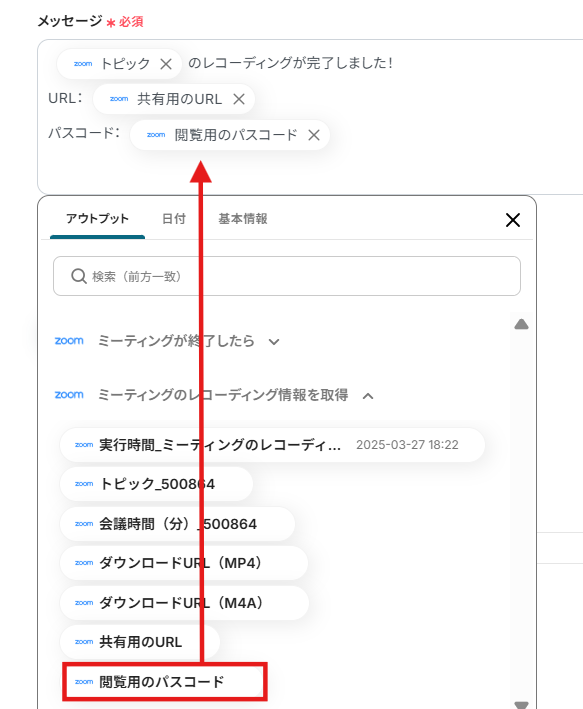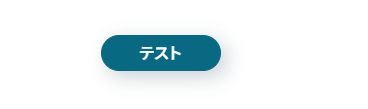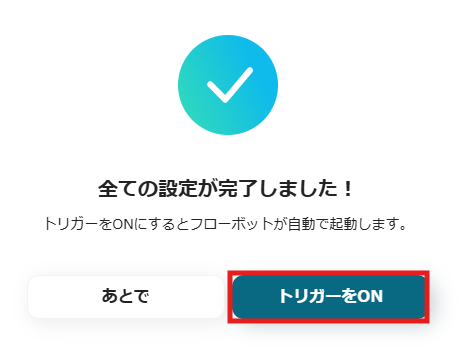「Zoomミーティング終了後に、レコーディングURLをメンバーに共有するのは手間だな…」
「Zoomの会議情報を見落としていないかな…」といったお悩みはありませんか?
この課題はZoomとLINE WORKSを連携することで解消できます。
たとえば、Zoomのミーティング終了後にレコーディングURLを自動通知したり、毎日決まった時間に会議予定を自動通知したりできます。
また、Zoomの会議内容を文字起こしして要約し、LINE WORKSに通知可能です!
この自動化は一度設定するだけで、自動的に起動するため、作業の手を止めることはありません。
それではZoomとLINE WORKSを連携してできることや具体的な設定方法を見ていきましょう!
とにかく早く試したい方へ
Yoomを利用することで、ノーコードで簡単にZoomとLINE WORKSの連携が可能です。
YoomにはあらかじめZoomとLINE WORKSを連携するためのテンプレートが用意されているため、APIの知識が無くても、登録するだけで今すぐ連携が実現できます。
Zoomでミーティングが終了したら、LINE WORKSにレコーディングURLを通知
試してみる
Zoomでミーティングが終了したら、LINE WORKSの任意の送付先にミーティングのレコーディングURLを通知するフローです。
ZoomとLINE WORKSを連携してできること
ZoomとLINE WORKSのAPIを連携すれば、ZoomのデータをLINE WORKSにも自動的に連携することが可能です!
例えば、下記のようなデータ連携を人の手を介さず、自動的に実施することができます。
気になる自動化例の「試してみる」をクリックしてアカウント登録するだけで、すぐにZoomとLINE WORKSの連携を実際に体験できます。
登録はたったの30秒で完了するので、ぜひ気軽にお試しください!
Zoomでミーティングが終了したら、LINE WORKSにレコーディングURLを通知
チーム全体宛てのレコーディングの共有を漏れなくスムーズに行うことができます。
通知先や通知文は自由にアレンジできるため、幅広い業務に使えそうですね!
Zoomでミーティングが終了したら、LINE WORKSにレコーディングURLを通知
試してみる
Zoomでミーティングが終了したら、LINE WORKSの任意の送付先にミーティングのレコーディングURLを通知するフローです。
毎日Zoomの会議情報をLINE WORKSに通知する
このテンプレートを使うと、毎日LINE WORKSに予定されている会議の情報が通知されます。
Zoomに直接アクセスする必要がなくなり、LINE WORKS上で会議情報を確認できるため、把握漏れの防止になるでしょう。
毎日Zoomの会議情報をLINE WORKSに通知する
試してみる
毎日Zoomの会議情報をLINE WORKSに通知するフローです
Zoomでミーティングが終了したら議事録の文字起こしと要約をし、LINE WORKSに通知する
Zoomでミーティングが終了したら会議内容を自動で文字起こし・要約をして、その結果をLINE WORKSに通知します。
自動要約機能で会議の要点をスピーディーに把握したい方におすすめです!
Zoomでミーティングが終了したら議事録の文字起こしと要約をし、LINE WORKSに通知する
試してみる
Zoomでミーティングが終了したら、自動的に会議内容を自動で文字起こしと要約をして、文字起こしの結果をLINE WORKSに通知するフローです。
ZoomとLINE WORKSの連携フローを作ってみよう
それでは、さっそく実際にZoomとLINE WORKSを連携したフローを作成してみましょう!
今回はYoomを使用して、ノーコードでZoomとLINE WORKSの連携を進めていきますので、もしまだYoomのアカウントをお持ちでない場合は、こちらの登録フォームからアカウントを発行しておきましょう。
[Yoomとは]
今回は「Zoomでミーティングが終了したら、LINE WORKSにレコーディングURLを通知する」フローボットを作成していきます!
作成の流れは大きく分けて以下のプロセスで作成していきます。
- ZoomとLINE WORKSをマイアプリ連携
- テンプレートをコピーする
- Zoomのトリガー設定およびLINE WORKSのアクション設定
- トリガーをONに設定しフロー稼働の準備完了
Zoomでミーティングが終了したら、LINE WORKSにレコーディングURLを通知
試してみる
Zoomでミーティングが終了したら、LINE WORKSの任意の送付先にミーティングのレコーディングURLを通知するフローです。
ステップ1:ZoomとLINE WORKSをマイアプリ登録
ZoomとLINE WORKSをYoomに接続するマイアプリ登録を行ってください。
事前にマイアプリ登録を済ませておけば、自動化設定がスムーズに進められます。
Zoomのマイアプリ登録
1.まず初めにZoomのマイアプリ登録を行いましょう。
Yoom画面左側にある「マイアプリ」→「新規接続」をクリックしてください。
アプリ一覧からZoomを探すか、検索機能を活用して検索しましょう。
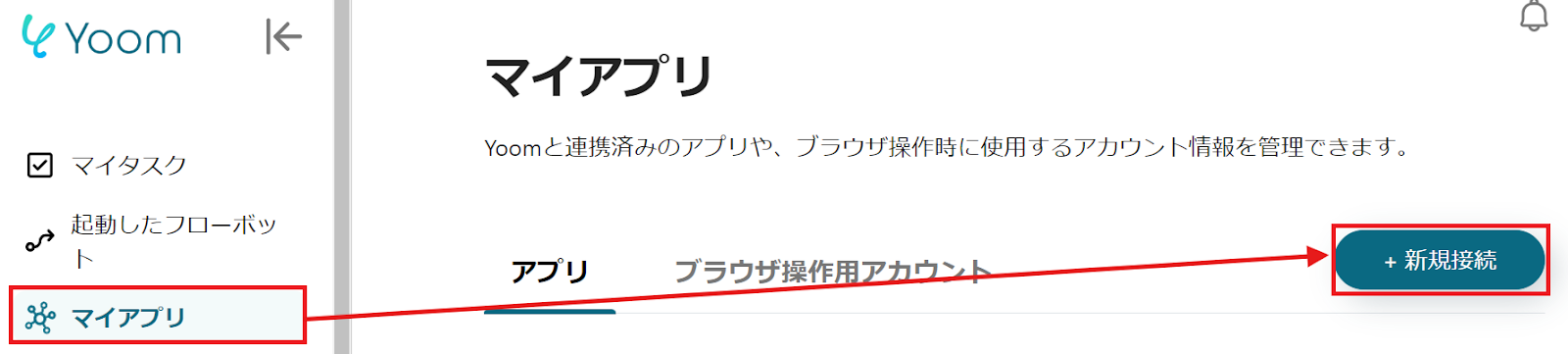
2.マイアプリの新規接続一覧の中から、Zoomを選択しログインします。
※注意点
Zoomを登録する際は、Client IDとClient secretの値が必要になります。
各値の取得方法については、こちらの記事を参照ください。
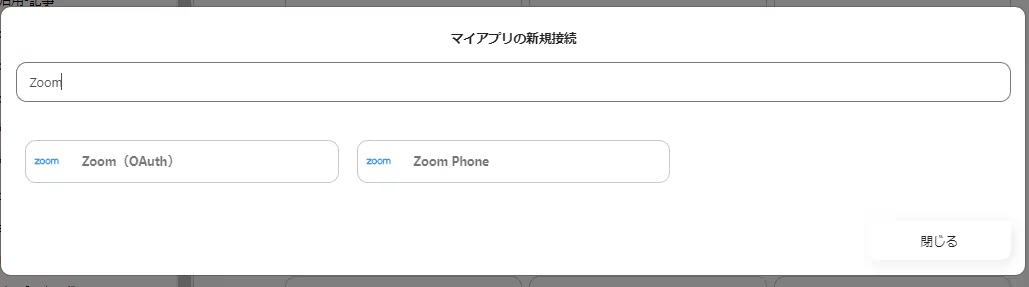
LINE WORKSのマイアプリ登録
3.次はLINE WORKSをマイアプリに登録します。
(1)と同じように、Yoomの「新規接続一覧」の中からLINE WORKSをクリックしてサインインします。
以下の画面で必要項目を入力し、追加をクリックします。
LINE WORKSの詳しいマイアプリ登録方法はこちらを参考にしてください。
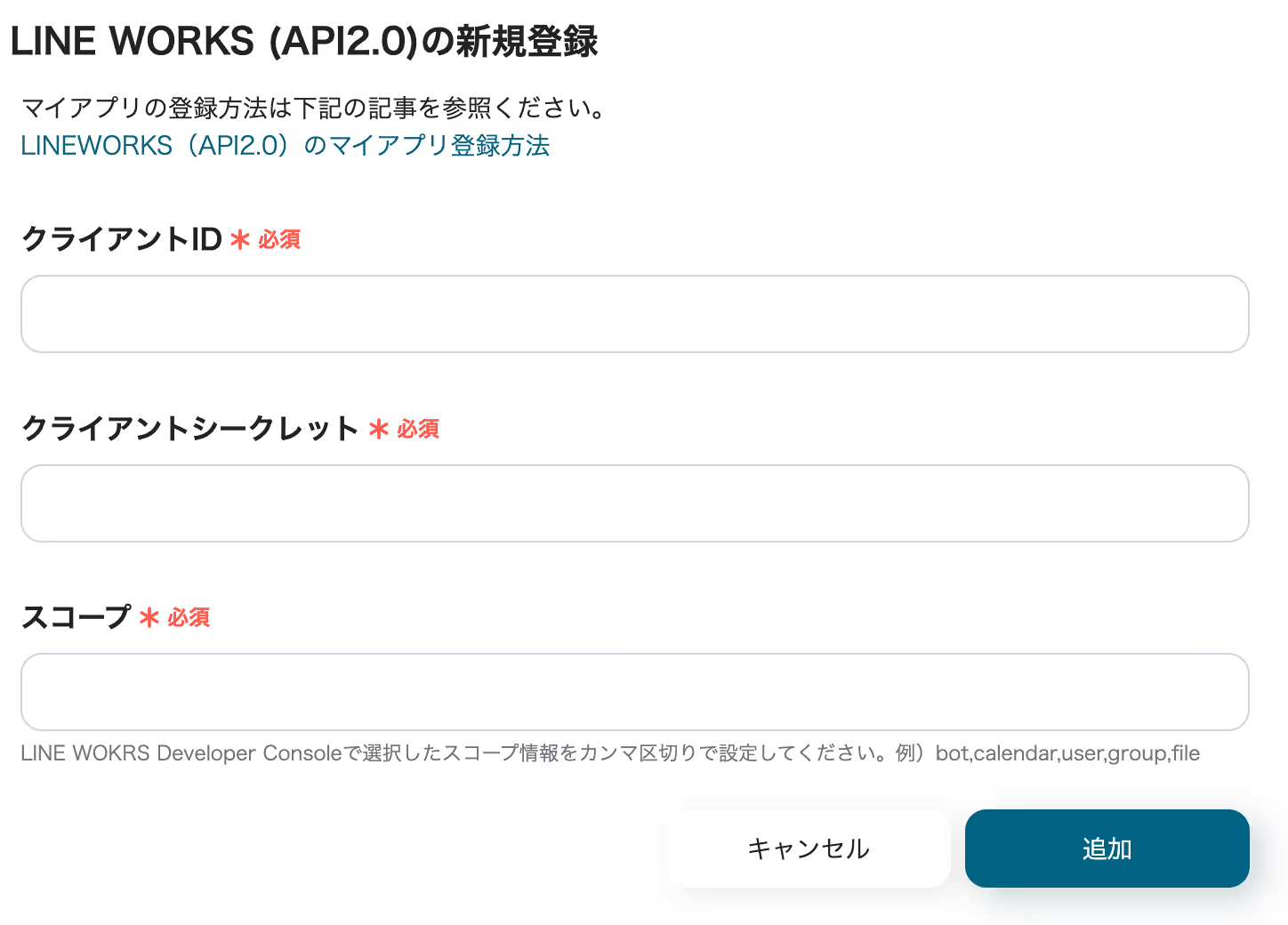
Yoomのマイアプリにそれぞれが登録されたら連携完了です!
ステップ2:テンプレートをコピーする
1.自動化の設定をするため、以下のバナーにある「試してみる」をクリックしてください。
Zoomでミーティングが終了したら、LINE WORKSにレコーディングURLを通知
試してみる
Zoomでミーティングが終了したら、LINE WORKSの任意の送付先にミーティングのレコーディングURLを通知するフローです。
2.以下の画面表示を読んで、「OK」をクリックしましょう。
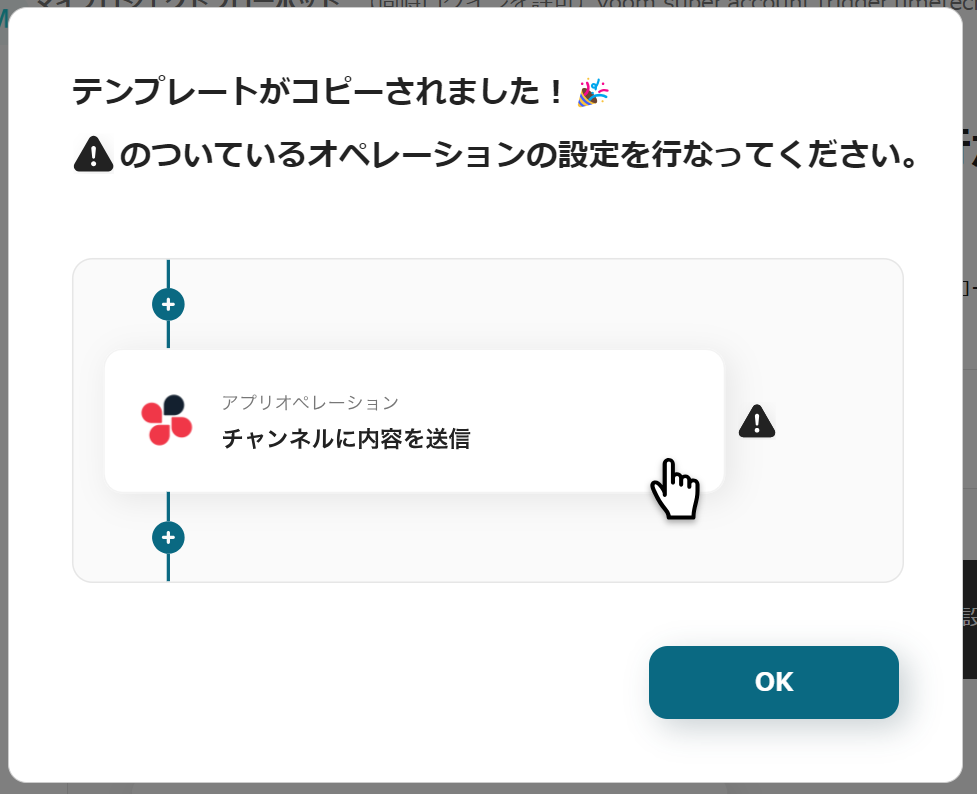
ステップ3:Zoomのトリガーアクション設定
1.いよいよフローの設定に入ります!まずは以下の赤枠をクリックしましょう。
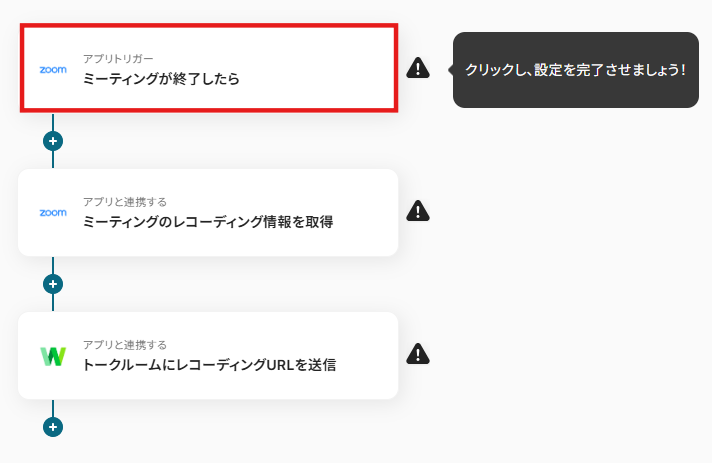
2.以下の画面が表示されるので、設定を確認して「次へ」を押します。
- 「タイトル」→自由に変更可能
- 「アプリ」→Zoom(OAuth)
- 「Zoom(OAuth)と連携するアカウント情報」→アカウントに相違がないか確認
- 「トリガーアクション」→ミーティングが終了したら
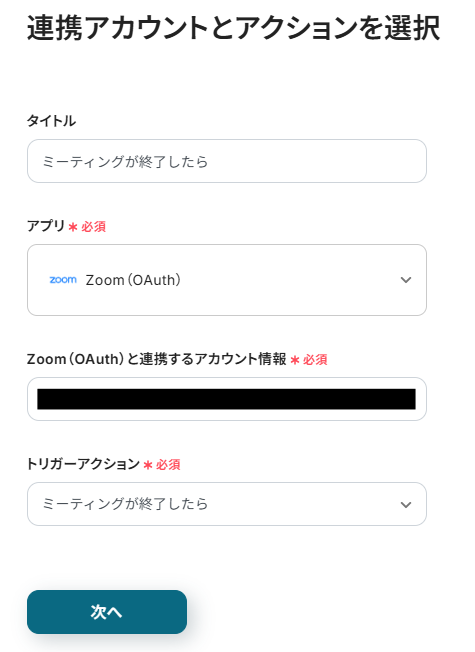
3.トリガーの起動間隔は、用途に合わせてプルダウンより設定してください。
※ご契約のプランによって最短の起動間隔が異なります。
4.任意の「メールアドレス」を設定します。
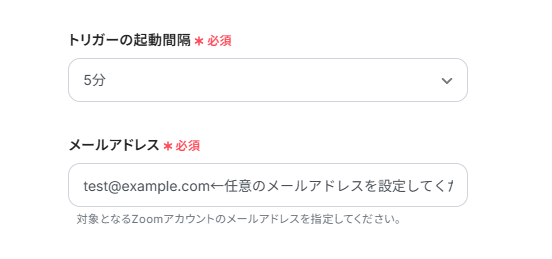
5.設定後、「テスト」をクリックしてください。テストが成功した場合は、アウトプットが取得できます。
以下の画面には表示されていませんが項目の横に値が表示されます。
こちらの値は後のフロー設定時に活用するので、取得された内容を確認しましょう。
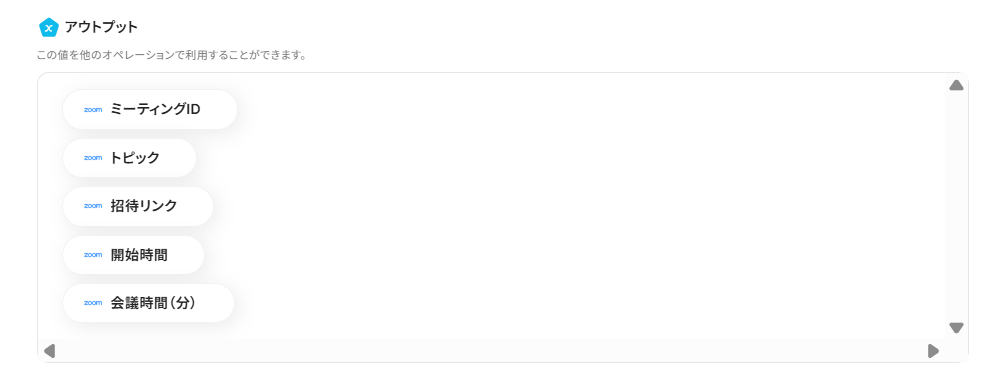
ステップ4:ミーティングのレコーディング情報を取得する設定
1.続いて、「ミーティングのレコーディング情報を取得」をクリックします。
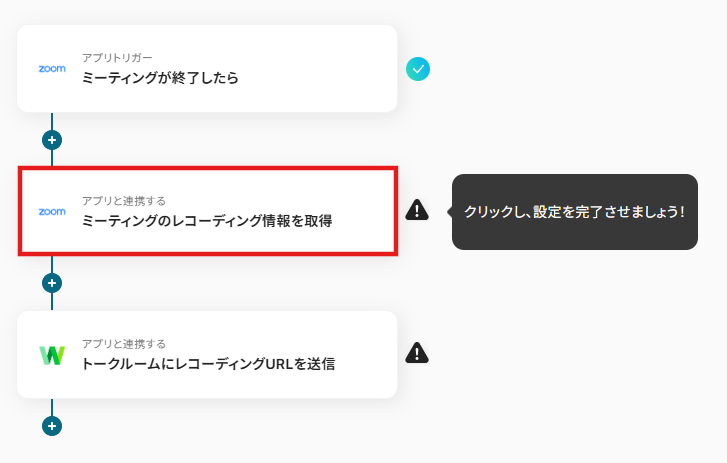
2.以下の画面が表示されるので、設定を確認して「次へ」を押します。
- 「タイトル」→自由に変更可能
- 「アプリ」→Zoom(OAuth)
- 「Zoom(OAuth)と連携するアカウント情報」→アカウントに相違がないか確認
- 「アクション」→ミーティングのレコーディング情報を取得
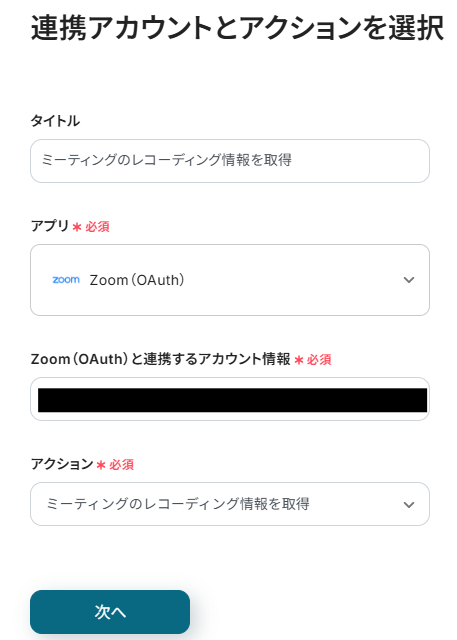
3.「ミーティングID」を先ほど取得したアウトプットから選択します。
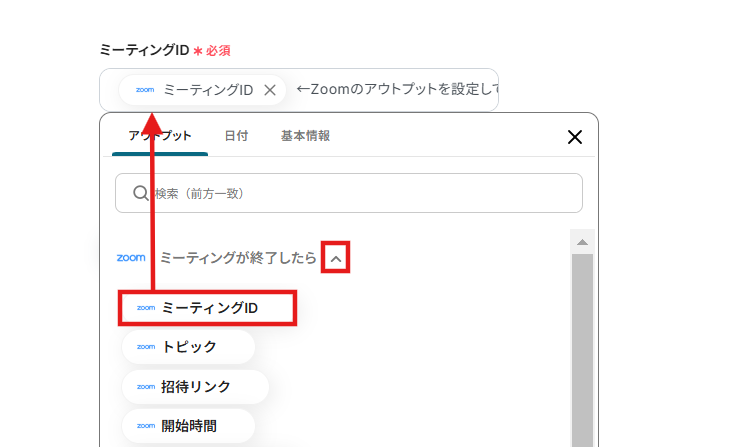
4.入力後にテストが成功し、先ほどと同様にアウトプットが取得できたら「保存」をクリックします!
ステップ5:LINE WORKSに通知する設定
1.設定も終盤に入りました!これまでと同様に以下の赤枠をクリックします。
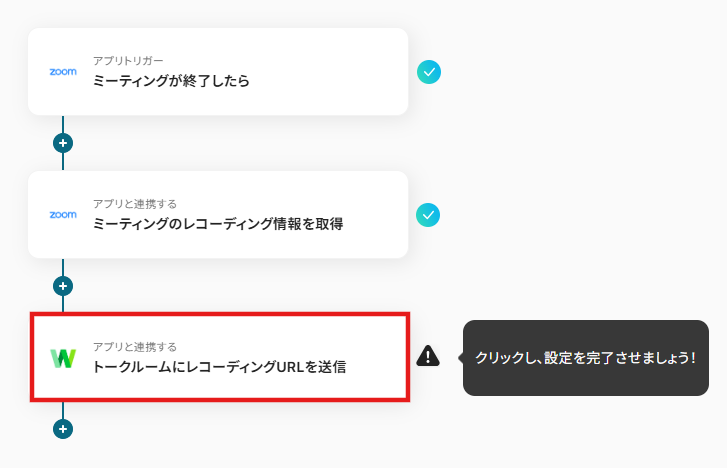
2.以下の画面が表示されるので、設定を確認して「次へ」を押します。
- 「タイトル」→自由に変更可能
- 「アプリ」→LINE WORKS (API2.0)
- 「LINE WORKS (API2.0)と連携するアカウント情報」→アカウントに相違がないか確認
- 「アクション」→トークルームにレコーディングURLを送信
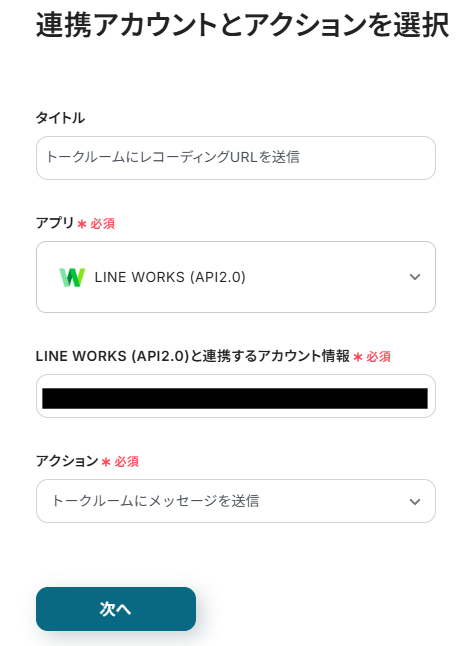
3.対象の「ボットID」を候補から選択します。
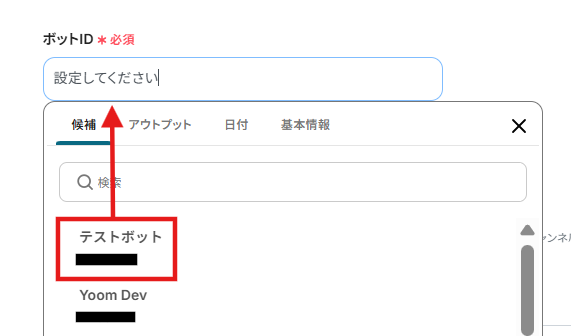
4.「トークルームID」は入力欄下の補足説明を参考に入力してください。

5.「メッセージ」は、定型文やアウトプットを組み合わせることで、ミーティングごとの内容に合わせて自動通知できます。
例えば、「レコーディングが完了しました!」や「URL:」など、毎回同じテキストを使用する部分は、定型文として固定値で入力します。
トピックや、パスコードなど、ミーティングごとに異なる値を使用する部分はアウトプットを用いて設定しましょう!
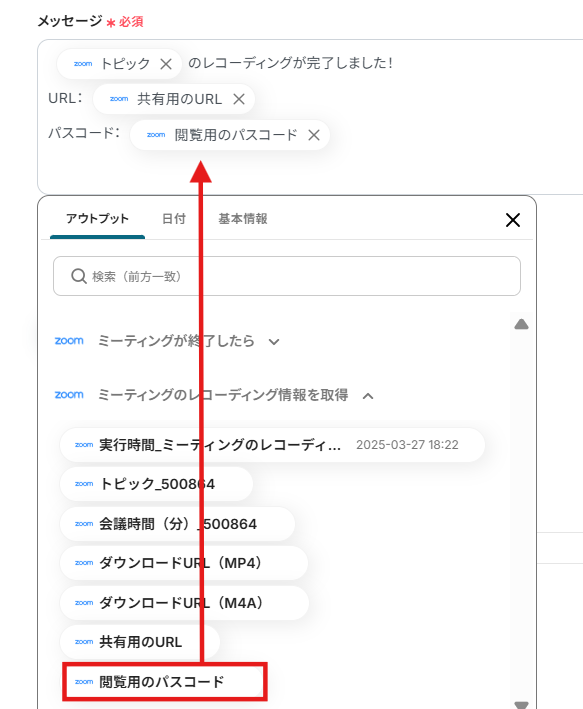
6.設定完了後、「テスト」をクリックしましょう。
テストが成功したら、LINE WORKSに正しく通知できていることを確認しましょう!
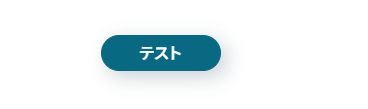
確認後、「保存する」をクリックしてください。
ステップ6:トリガーをONに設定して動作確認
最後に「トリガーをON」をクリックしたら、自動化の設定は完了です!
フローボットが正しく起動することを確認しましょう。
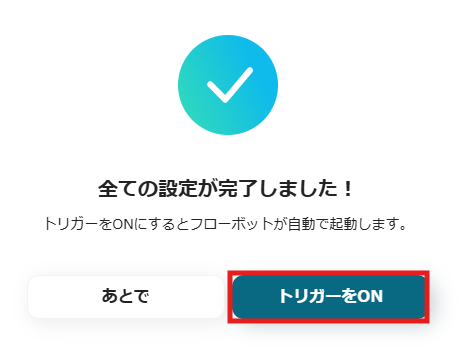
設定お疲れさまでした!
LINE WORKSのデータをZoomに連携したい場合
今回はZoomからLINE WORKSへデータを連携する方法をご紹介しましたが、逆にLINE WORKSからZoomへのデータ連携を実施したい場合は、下記のテンプレートも併せてご利用ください!
LINE WORKSの通知内容を読み取り、Zoomでミーティングを作成する
普段使いしているLINE WORKSを使ってZoomのミーティングを作成することができるため、業務効率の向上が期待できます。
チャットに通知された内容から自動でZoomのミーティングを作成してみたい方におすすめです!
LINE WORKSの通知内容を読み取り、Zoomでミーティングを作成する
試してみる
LINE WORKSの通知内容を読み取り、Zoomでミーティングを作成するフローです。
LINE WORKSの投稿内容をもとにZoomミーティングを作成してメールを送付する
LINE WORKSとZoomを連携させることで、投稿内容をもとに素早いミーティング設定が可能になるというメリットがあります。
また、ミーティング情報が自動的にメールで通知されるため、メンバー間の情報共有もスムーズに行えるでしょう。
LINE WORKSの投稿内容をもとにZoomミーティングを作成してメールを送付する
試してみる
■概要
「LINE WORKSの投稿内容をもとにZoomミーティングを作成してメールを送付する」ワークフローは、予定の作成業務とメールの送付を自動化します。
事務作業の負担軽減につながり、生産性向上につながります。
■このテンプレートをおすすめする方
・LINE WORKSを利用してコミュニケーションを行っている方
・LINE WORKS上でアクションを起こして、それを基に新たなタスクやイベントを管理したい方
・Zoomを活用してオンラインミーティングを頻繁に行っている方
・LINE WORKSの投稿をもとに、迅速にZoomミーティングを設定したい方
・現在、手動でミーティング設定や通知を行っていて、その作業をスピーディに効率化したいと考えている方
■注意事項
・LINE WORKSとZoomのそれぞれとYoomを連携してください。
ZoomやLINE WORKSのAPIを使ったその他の自動化例
ZoomやLINE WORKSのAPIを使用してさまざまな業務を自動化することが可能です。
もし気になるものがあればぜひこちらも試してみてください!
Zoomを使った自動化例
Zoomミーティング終了後に、レコーディングURLを通知したり、録画データをクラウドシステムに追加したりできます。
Salesforceで会議相手を選択し、Zoomの会議URLの自動作成が可能です。
Googleスプレッドシートで行が追加されたらZoomでウェビナーに登録者を追加する
試してみる
Googleスプレッドシートで行が追加されたらZoomでウェビナーに登録者を追加するフローです。
Salesforceから会議相手を選択してZoomの会議URLを作成する
試してみる
Salesforceから会議相手を選択してZoomの会議URLを作成するフローです。
Zoomでミーティングが終了したら、SlackにレコーディングURLを通知
試してみる
Zoomでミーティングが終了したら、Slackの任意の送付先にミーティングのレコーディングURLを通知するフローです。
Zoomでミーティングが終了したら会議の文字起こしデータをNotionに保存する
試してみる
Zoomでミーティングが終了したら、自動的に会議内容を自動で文字起こしし、文字起こしの結果をNotionに保存します。
Zoomミーティングが終了したら録画データをDropboxに自動保存する
試してみる
■概要
「Zoomミーティングが終了したら録画データをDropboxに自動保存する」ワークフローは、ZoomとDropboxの連携を活用して、会議録画の管理を効率化します。
ミーティング終了後、自動的に録画データがDropboxに保存されるため、手動での転送作業やデータ管理の手間を軽減できます。
■このテンプレートをおすすめする方
・Zoomを頻繁に利用し、ミーティング録画を効率的に管理したいビジネスパーソン
・録画データの保存や共有に時間を取られているチームリーダー
・Dropboxを既に活用しており、他のツールとの連携を強化したい企業
・ミーティング後のデータ整理を自動化して、業務効率を向上させたい管理者
・手動でのデータ保存作業を減らし、よりクリエイティブな業務に集中したい方
■注意事項
・Zoom、DropboxのそれぞれとYoomを連携してください。
・トリガーは5分、10分、15分、30分、60分の間隔で起動間隔を選択できます。
・プランによって最短の起動間隔が異なりますので、ご注意ください。
・Zoomのレコーディング情報を取得するためには、ミーティングデータがクラウドレコーディングされている必要があります。
・クラウドレコーディングはZoomの特定プランに限定されるためご注意ください。詳細はこちらをご参照ください。
・ダウンロード可能なファイル容量は最大300MBまでです。アプリの仕様によっては300MB未満になる可能性があるので、ご注意ください。
・トリガー、各オペレーションでの取り扱い可能なファイル容量の詳細は下記をご確認ください。
https://intercom.help/yoom/ja/articles/9413924
LINE WORKSを使った自動化例
チャットツールの内容や新規コンタクト情報をLINE WORKSに通知可能です。
添付ファイルやBubbleでのThing作成を通知することもできます。
BubbleでThingが作成されたらLINE WORKSに通知する
試してみる
BubbleでThingが作成されたらLINE WORKSに通知するフローです。
Google Chatで投稿されたら、LINE WORKSに通知する
試してみる
Google Chatで投稿されたメッセージをLINE WORKSに通知するフローです。
Googleフォームで回答が送信されたらLINE WORKSに通知
試してみる
Googleフォームから回答が送信されたら、LINE WORKSの特定のトークルームに通知します。
HubSpotに新規コンタクトが登録されたらLINE WORKSに通知
試してみる
HubSpotに新規コンタクトが登録されたことを検知して、LINE WORKSの指定のトークルームに通知を行います。
メールを受信したら添付ファイルをLINEWORKSのトークルームに送信する
試してみる
メールにファイル添付されていたら → LINEWORKSへファイル送付
終わりに
ZoomとLINE WORKSの連携により、会議の情報共有が今まで以上に効率化されるでしょう。
ZoomのレコーディングURLを共有したり、その日の会議情報を共有したりできます。
これにより、会議が終了するたびに手動で共有する手間が省け、会議のスケジュールを見逃す心配もなくなりそうですね。
さらに、会議の文字起こしや要約も自動化できるため、作業時間を大幅に節約できます。
設定はノーコードで簡単にできるため、専門的な知識がなくてもすぐに導入可能です!
「レコーディングURLをスピーディーに共有したい!」「会議の共有をもっと楽にしたい!」という方は、こちらから無料登録してみましょう。
たったの30秒で登録は完了します!
手間のかかる作業は自動化に任せて、業務負担を軽減させましょう!